Le soluzioni di problemi che iTunes non riprodurrà musica
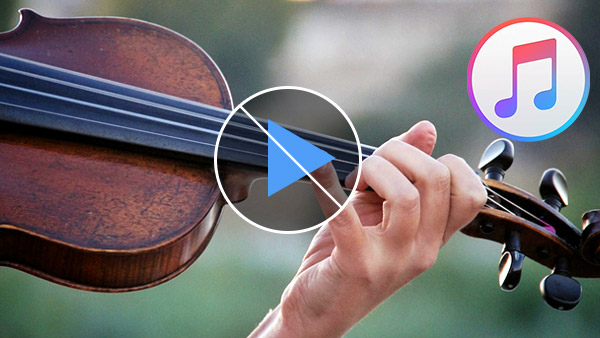
"iTunes non riprodurrà musica disinstallato e reinstallato iTunes ieri e ha funzionato senza problemi. Quando sono andato a usarlo oggi, non suonava musica, mi sento ansioso di scoprire le soluzioni per risolvere questo problema di iTunes che iTunes non riprodurrà musica. "- Questa domanda è tratta da Apple Discussion.
Situazione simile, devi essere sempre perplesso dal problema iTunes di non riprodurre musica. Ad esempio, le tue canzoni in formato AAC potrebbero non essere riprodotte su iTunes. O ci sono alcuni brani saltati da iTunes senza essere riprodotti per un motivo e così via. Come sappiamo, iTunes è una cosa meravigliosa quando funziona come lettore multimediale. Tuttavia, come tutte le tecnologie, a volte può essere soggetta a problemi tecnici.
Tuttavia, se sei un utente di iTunes che ha affrontato il problema di iTunes che non riproduce musica, troverai che questo articolo merita la tua attenzione in quanto si concentra sulle soluzioni ragionevoli per iTunes che non riproduce i brani e ti offre il miglior strumento di aiuto di iTunes che ti aiuta a riprodurre musica su iTunes facilmente.
Parte 1: Fix su iTunes non riprodurrà musica
1. Problema con gli altoparlanti AirPlay:
Alcuni video musicali riproducono solo l'audio, ma salta il video in iTunes quando colleghi la musica dal tuo lettore iTunes ad Apple TV o con gli altoparlanti AirPlay.
Soluzione:
Spegni gli altoparlanti AirPlay in modo che l'unica uscita audio sia nel tuo computer.
2. Problema con le impostazioni audio su Mac / PC:
Ha la possibilità che quando suoni musica su iTunes, provi e collaudi con le tue impostazioni audio.
Soluzione:
Per utenti Mac, prova Application -Utilities- Audio MIDI Setup o Window - Show Audio Window - Seleziona l'opzione di uscita integrata OPPURE il tuo dispositivo audio e scegli 44100.0 Hz dal menu a discesa.
Avviso: Poiché l'impostazione potrebbe cambiare automaticamente a "48000.0 Hz" quando si riavvia il dispositivo Apple ogni volta, potrebbe essere necessario controllare lo stato ogni volta che si riavvia.
Per utenti PC, individuare il controllo del volume sul computer e fare clic sull'icona che appare come un altoparlante. Fare clic su Avanzate - Scegliere "2 Channel 24 bit, 44100 Hz (Qualità Studio)" dall'elenco a discesa - Fare clic sul Test per verificare se il suono è udibile - Fare clic su Applica e OK. Quindi i tuoi problemi di iTunes non riprodurre musica può essere risolto.
3. Problema con QuickTime:
Con la soluzione di questo problema, un altro salvatore che ti aiuterà a riprodurre i brani che iTunes ha iniziato a ignorare sul tuo Mac è il player QuickTime.
Soluzione: Avvia il lettore QuickTime - Modifica - Preferenze - QuickTime - Preferenze - Audio. Quindi fare clic sulla scheda "Seleziona dispositivi di riproduzione e registrazione audio". Sarai disturbato con 4 che puoi ignorare e fare semplicemente clic su "OK" e "OK" e "OK" (continua la finestra delle preferenze è chiusa). Quindi puoi giudicare che il tempo può essere riprodotto quando provi a suonare le canzoni.
4. iTunes non riprodurrà musica in formato AAC:
A volte, iTunes non riproduce brani AAC che non sono stati creati con iTunes o scaricati da iTunes Store. In genere, i prodotti iTunes e iPod supportano solo i brani in formato MPEG-4 AAC.
Soluzione: Trasferisci la musica in formato MPEG-4 AAC da iPhone, iPod, iPad o computer su iTunes, supportata da iTunes, e quindi puoi goderti la musica su iTunes liberamente.
Rimani su questo punto, ti consigliamo vivamente uno strumento iTunes.
Parte 2: uno strumento iTunes per aiutarti a riprodurre musica su iTunes
Trasferimento di musica su iTunes è un potente software di aiuto iTunes, può trasferire musica su iTunes da iPhone, iPod e iPad su iTunes per risolvere il problema di iTunes non riprodurrà musica per iPhone, iPod e iPad. Quando si utilizza questo strumento di trasferimento per spostare la musica su iTunes, convertirà automaticamente il formato musicale nel formato supportato da iTunes.
Una volta scaricato questo software nel tuo computer / Mac, ecco come puoi trasferire liberamente le tue canzoni preferite su iTunes. E poi riprodurre musica su iTunes senza intoppi.
Avvia musica su iTunes Transfer
Collega il tuo dispositivo
Collega il tuo dispositivo iOS a questo software, quindi fai clic su "musica" sulla sua interfaccia principale. Scegli la musica supportata da iTunes che desideri trasferire su iTunes. Fai clic su "esporta in" per selezionare "esporta in libreria iTunes". Basta un clic, aggiungerà musica ad iTunes con successo e facilmente. Dopo tutto, prova a riprodurre musica su iTunes.
Ps: iTunes e iPod supportano lo stesso formato musicale, il formato MPEG-4 AAC.
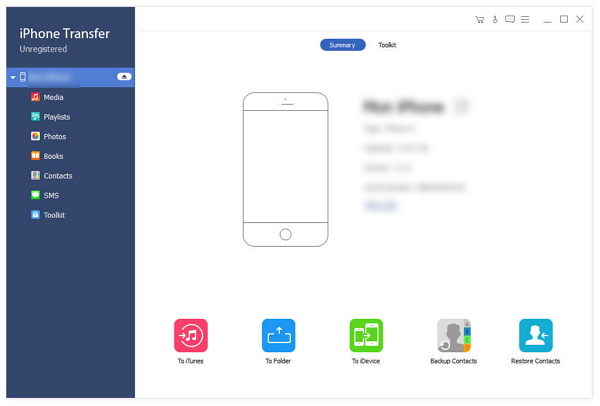

- Se il tuo iTunes ha problemi come non riprodurre musica, puoi provare questo software per trasferire musica supportata da iTunes da iPhone, iPod, iPad a iTunes per goderteli liberamente.
- Oltre al trasferimento su iTunes, può anche copiare sul computer iPhone SE, iPhone 6 / 6s / 6 / 6 plus / 5 / 5s, iPod Nano / Touch e iPad Pro / Air / Mini e altri dati sul computer.
- Trasferisci file musicali direttamente tra dispositivi iOS.







